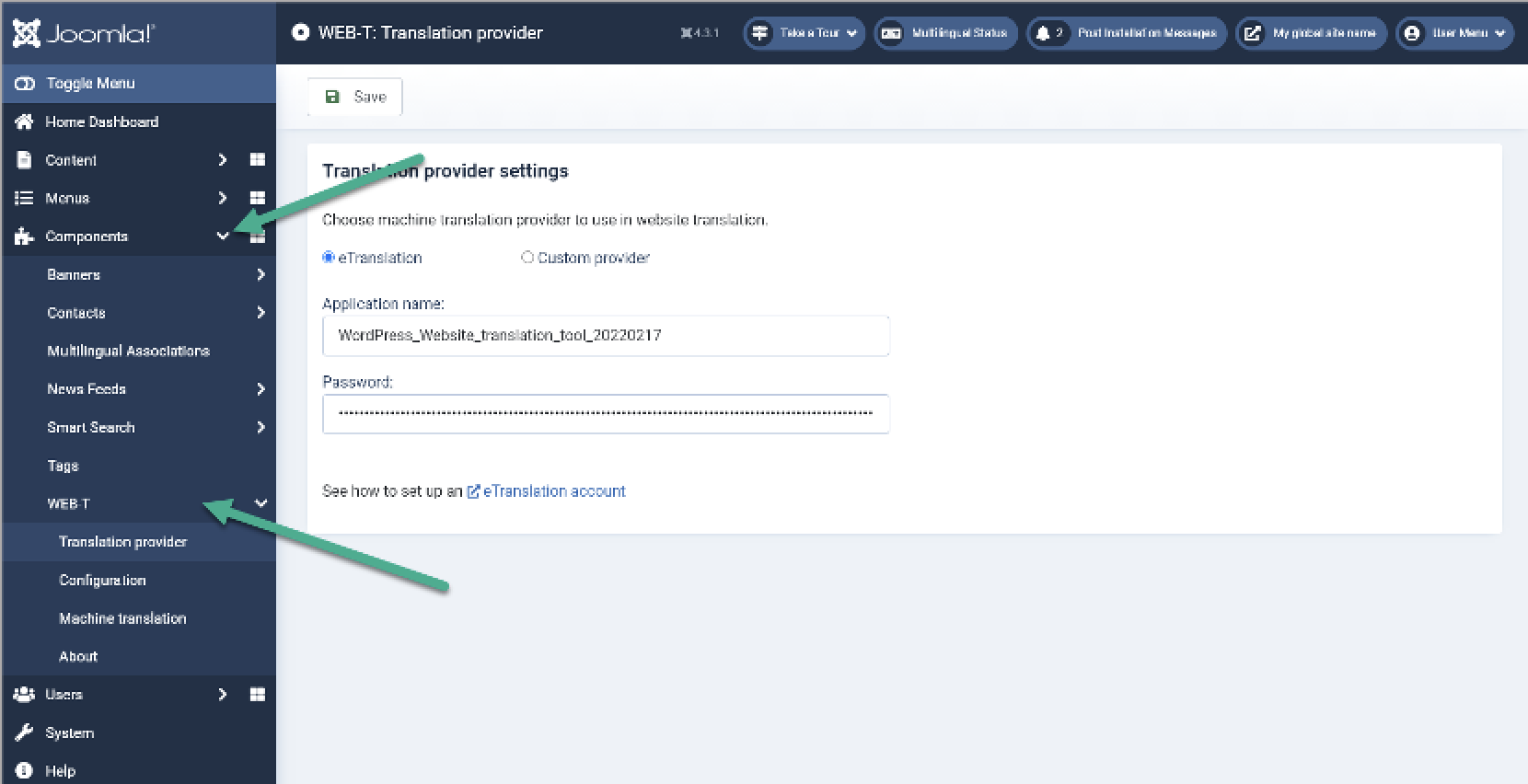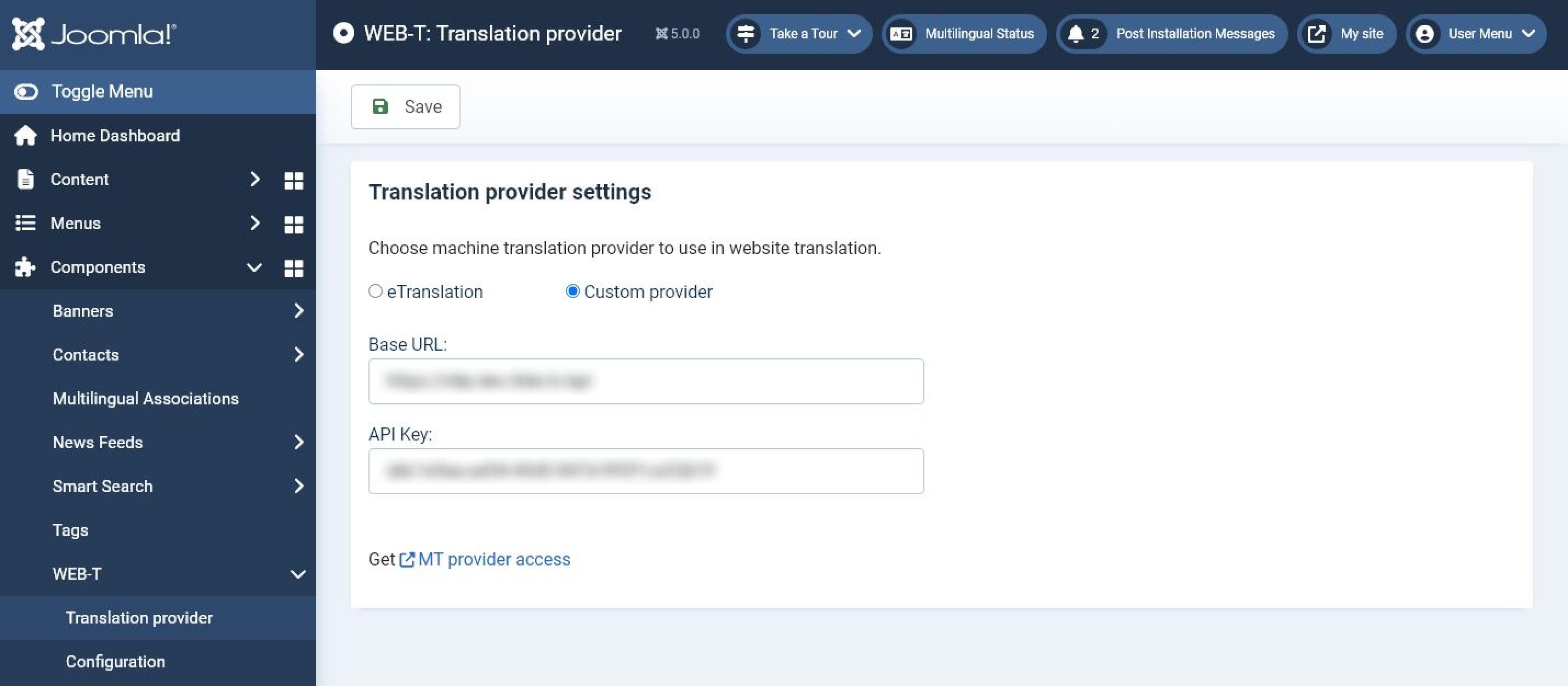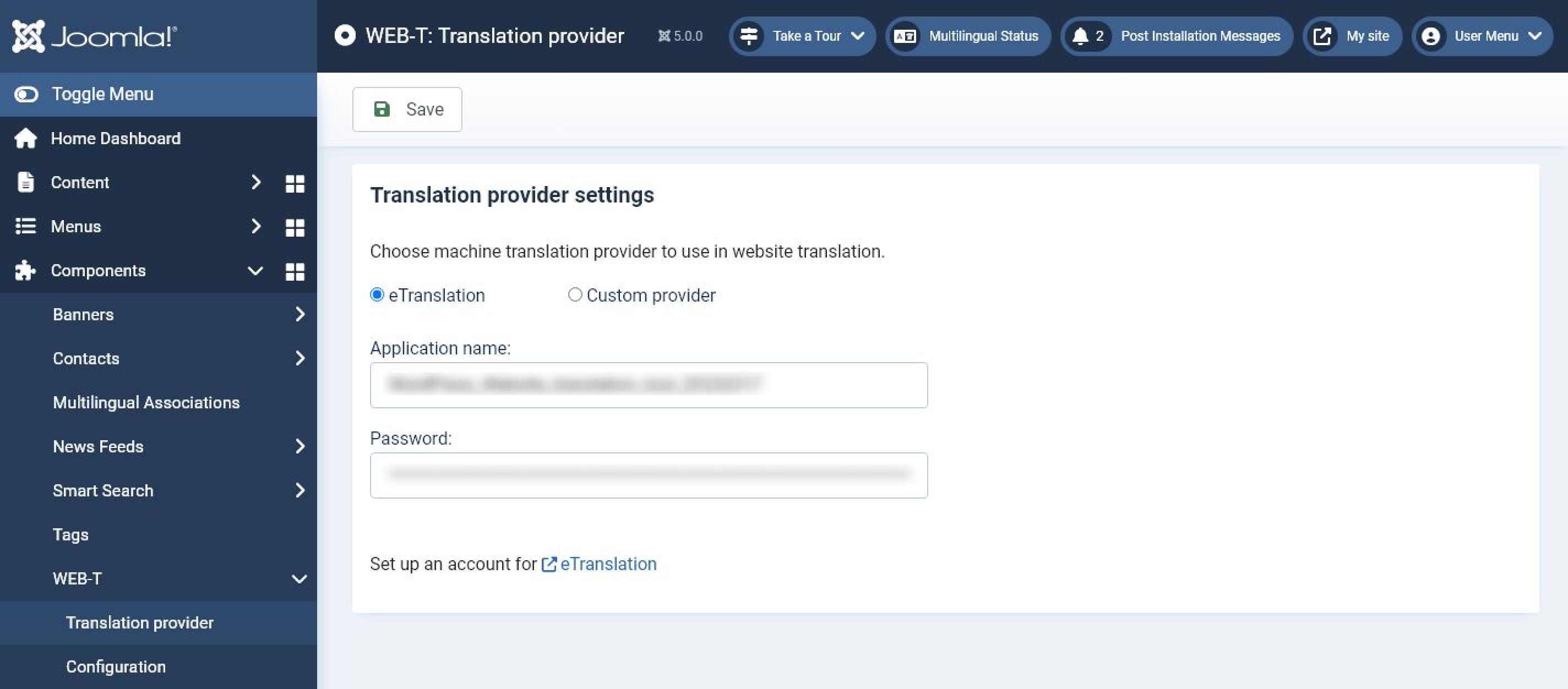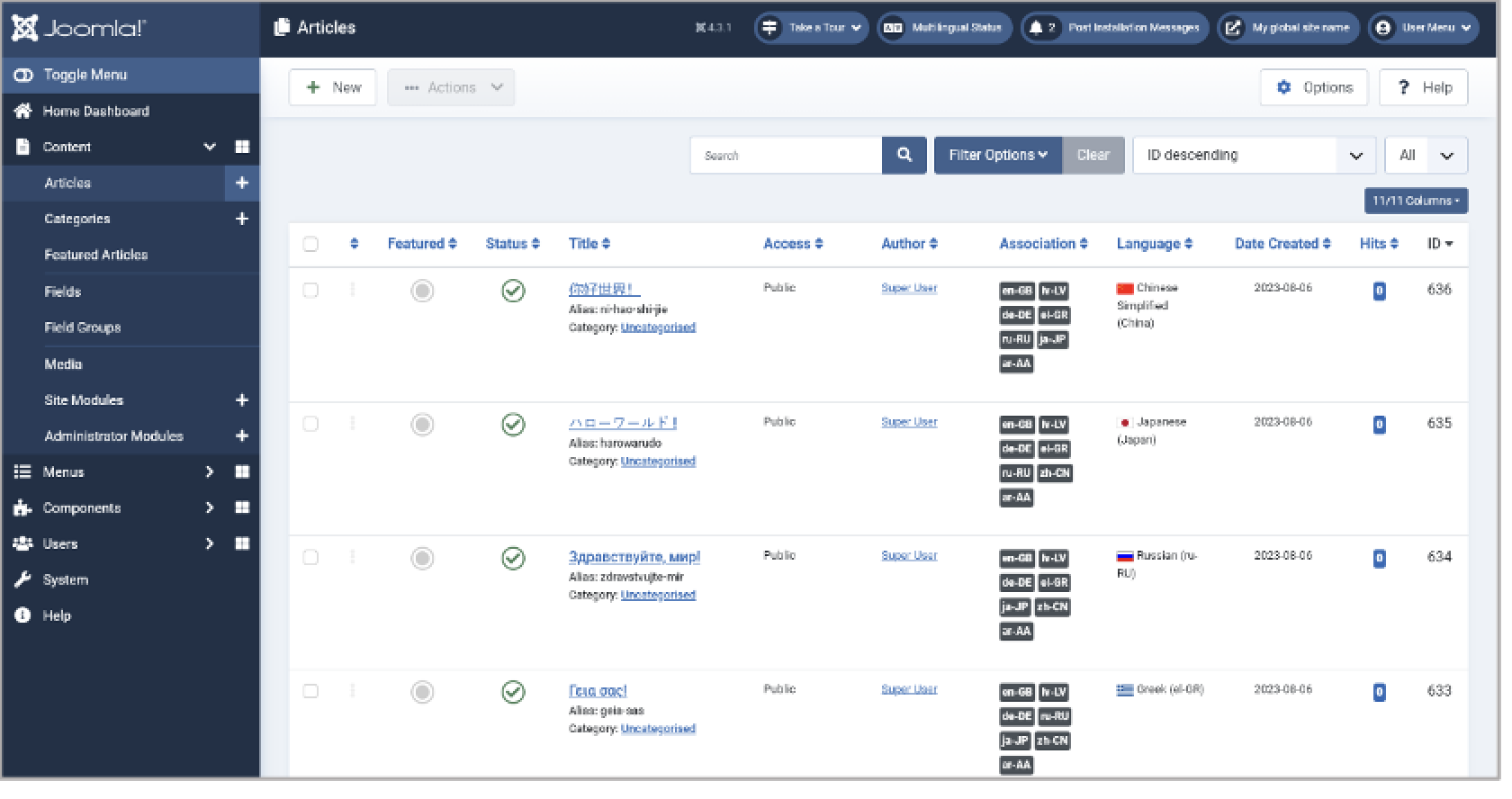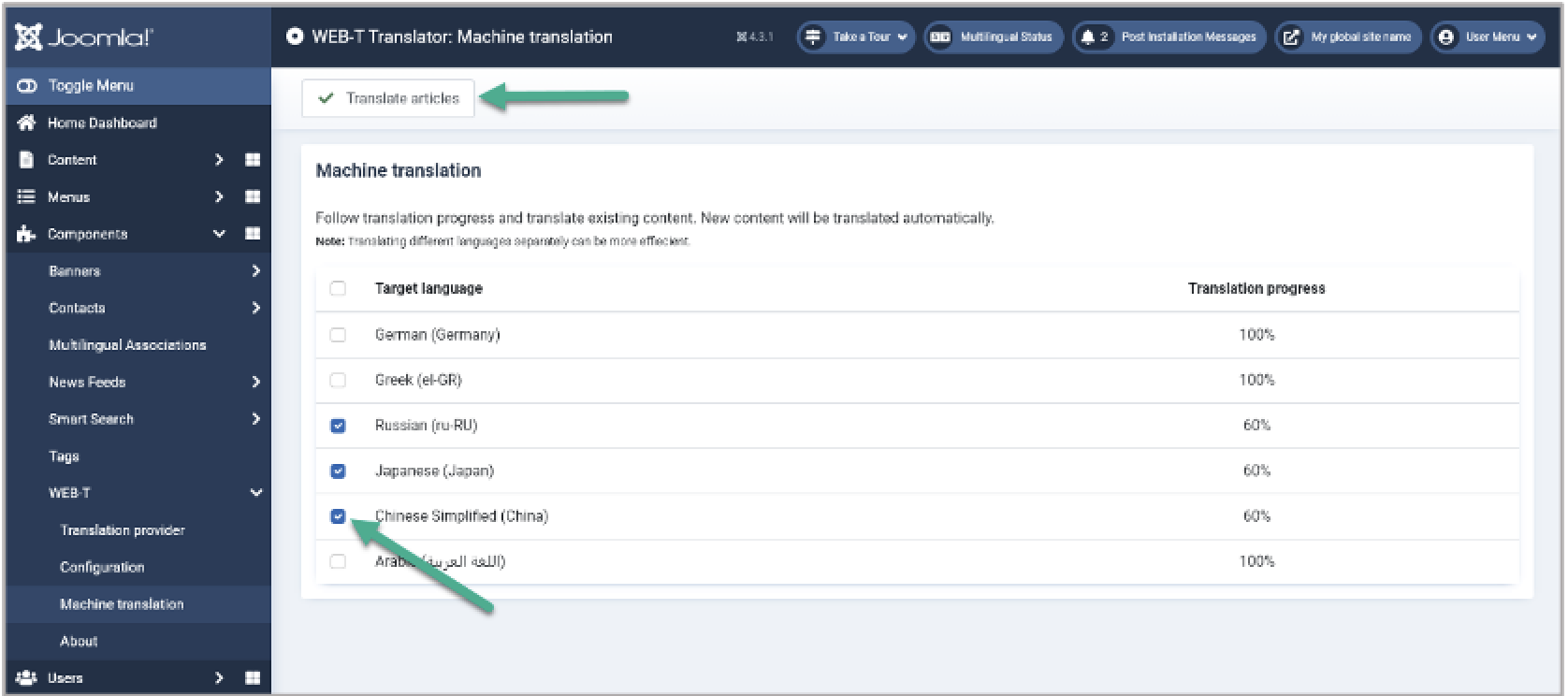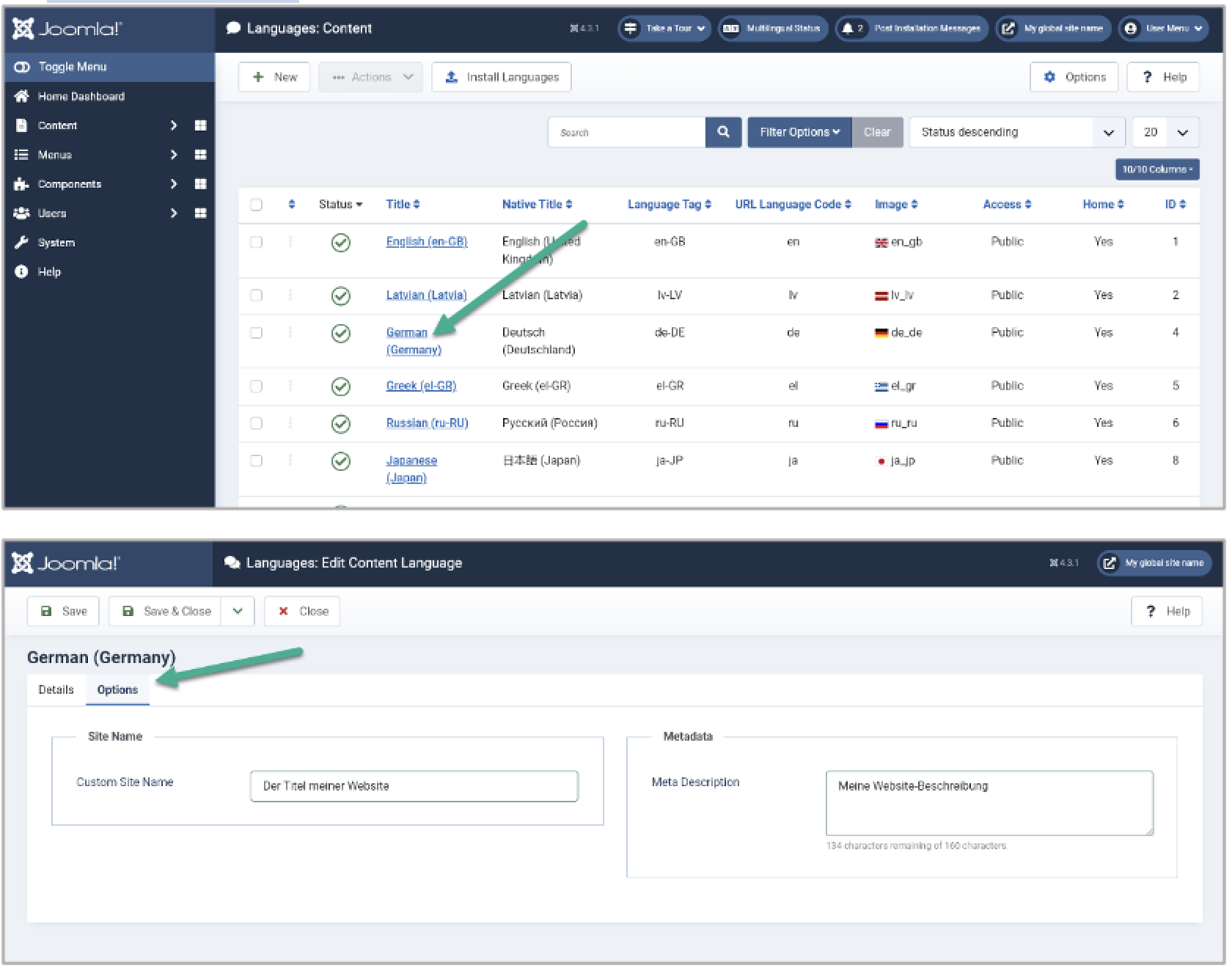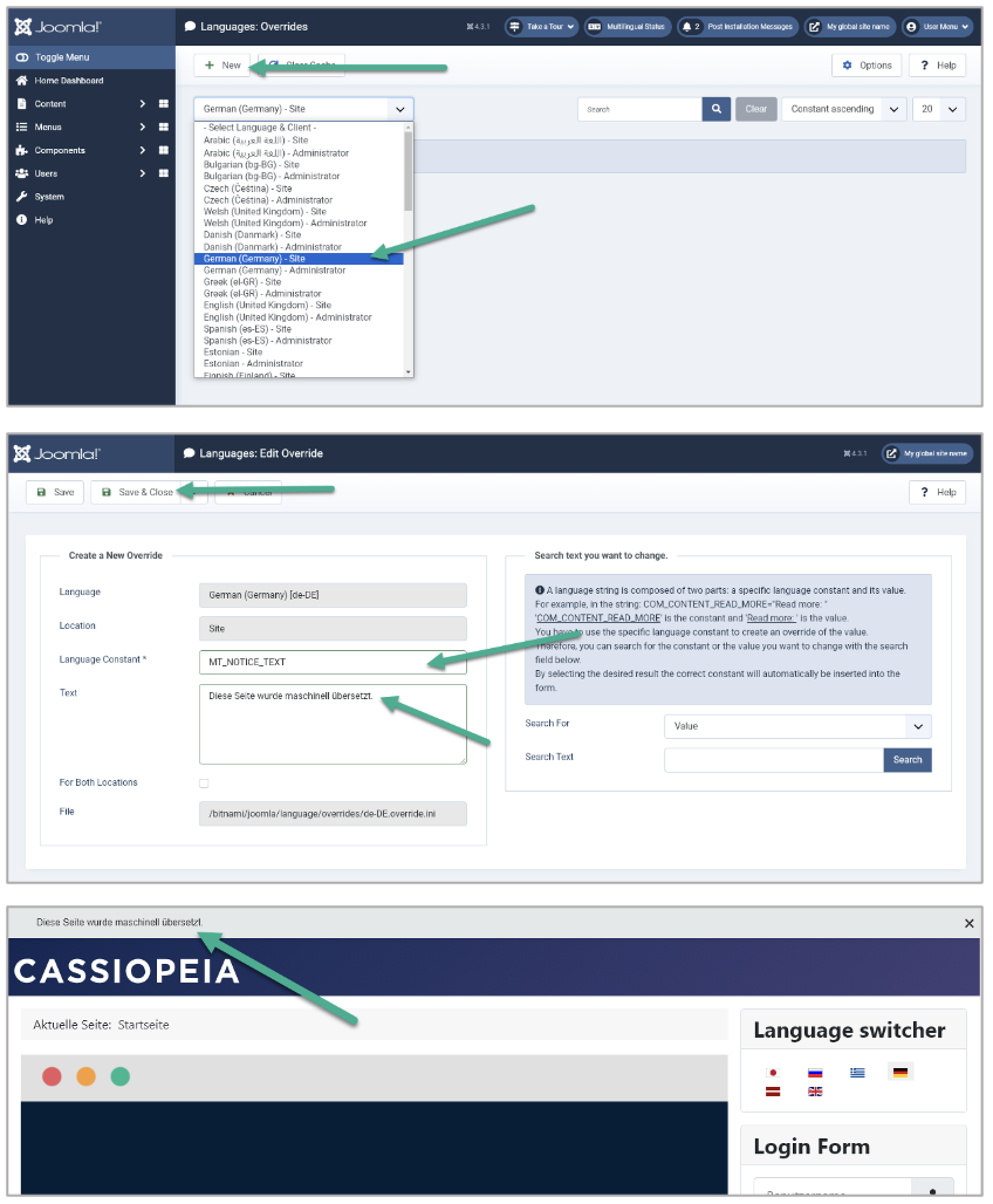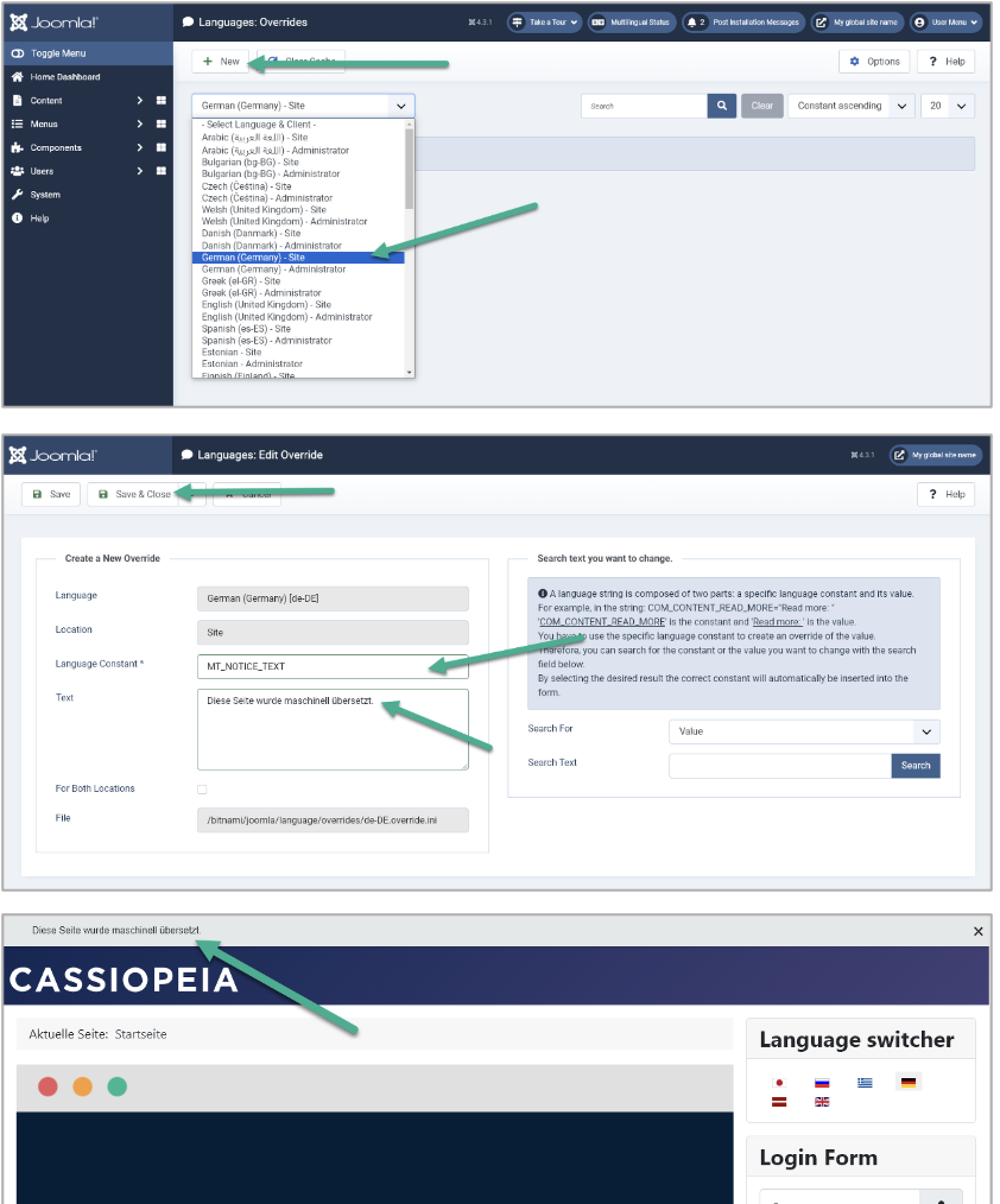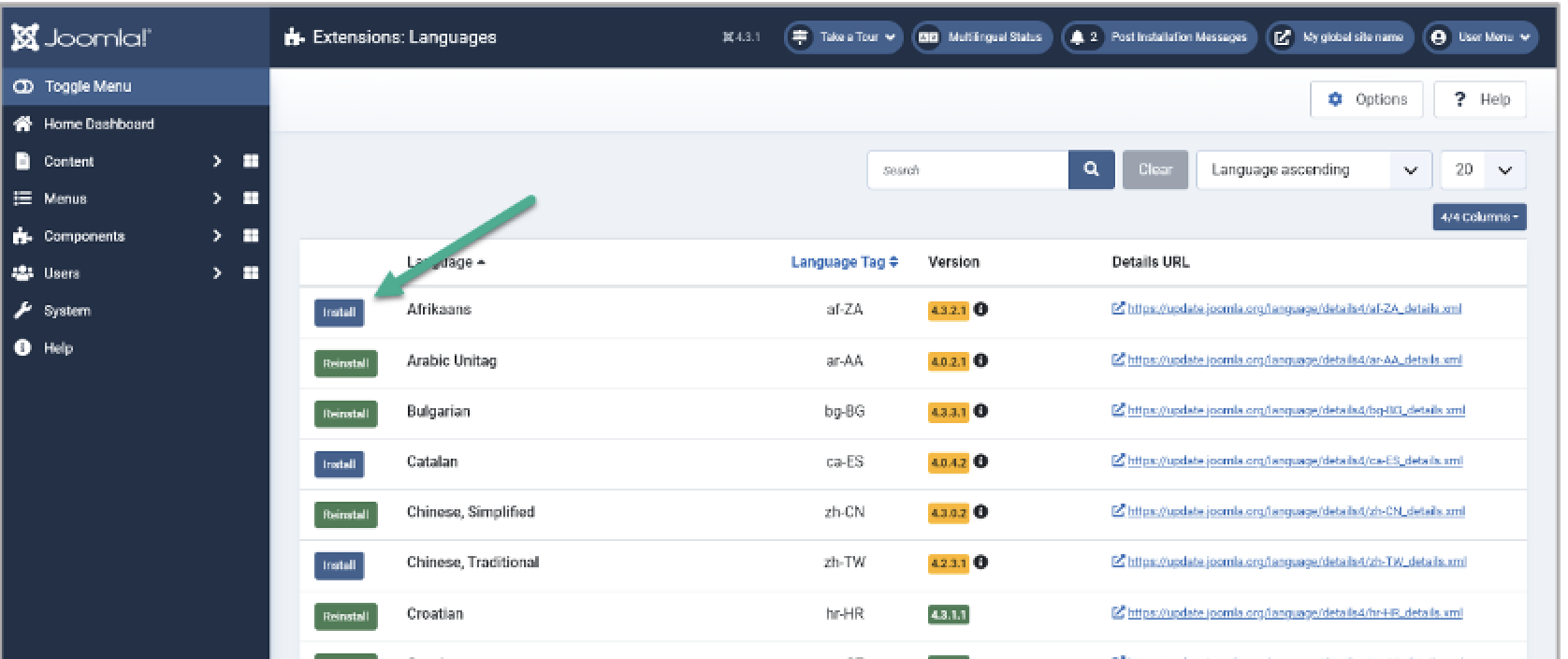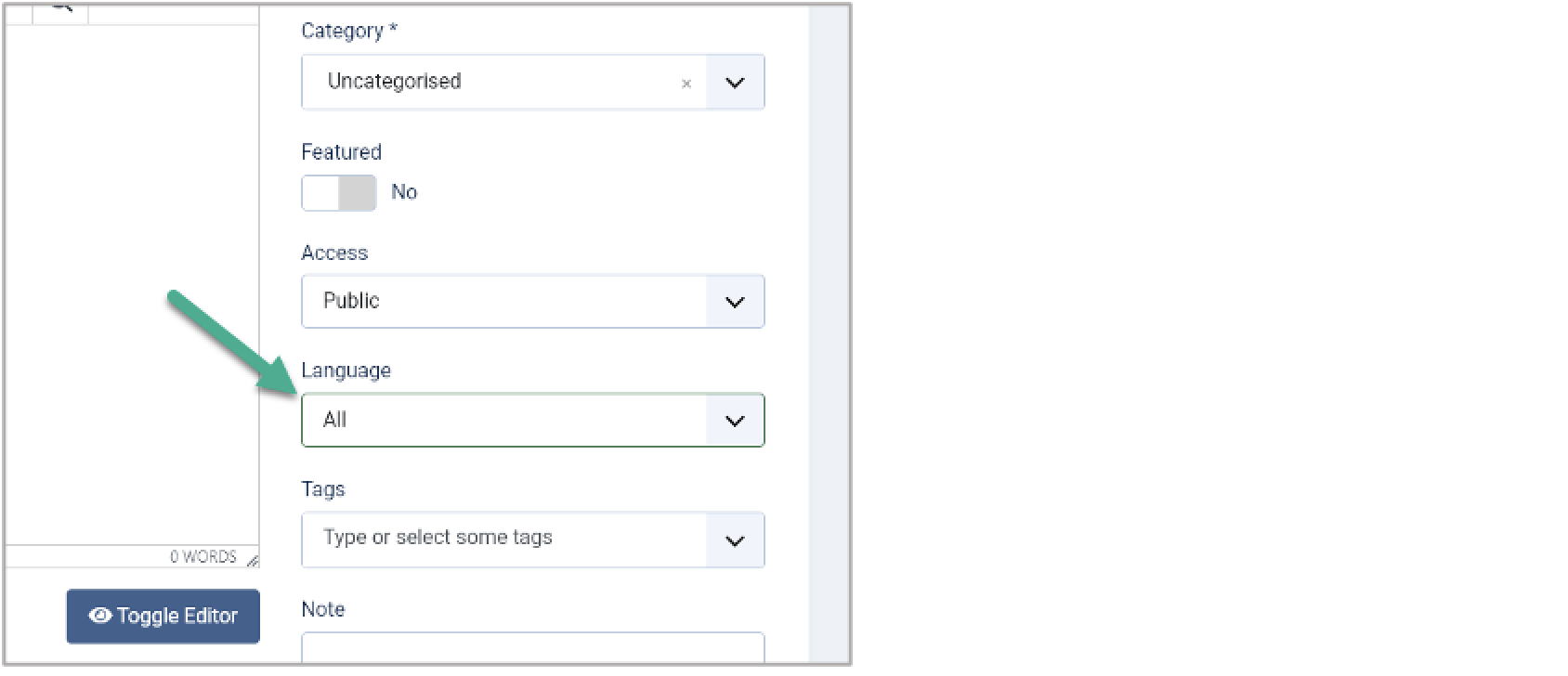Introduction
L’extension Joomla WEB-T permet de traduire des contenus. Pour profiter des fonctionnalités de traduction automatique, vous aurez besoin d’un site Web Joomla et d’un compte eTranslation (ou d’un accès à un autre fournisseur de traduction compatible avec WEB-T).
Votre site Web doit avoir la version 4 de Joomla ou une version plus récente. L’extension WEB-T utilise les extensions natives de localisation de Joomla 4+.
Fonctionnement
L’extension Joomla WEB-T vous permet de traduire une page ou un article que vous venez de rédiger. Vous pouvez également prétraduire le contenu d’un site Web en une seule fois. Il vous suffit de cliquer sur WEB-T > Machine translations. Une fois qu’une nouvelle langue est ajoutée, l’extension traduira automatiquement la page dans cette langue lors de la prochaine visite.
Toutes les traductions sont sauvegardées dans une base de données, ce qui vous permet de les modifier comme n’importe quel contenu d’un site Joomla.
- Configurer un site Joomla multilingue.
- Installer l’extension.
- Récupérer l’accès du fournisseur de traduction automatique (TA) : MT provider access.
- Configurer le fournisseur de traduction dans les paramètres du plug-in.
- Configurer la traduction automatique.
- Traduire les contenus d’une nouvelle page ou prétraduire des contenus déjà existants.
Modifier les pages et les articles traduits.
| Remarque : Si eTranslation est activé dans le plug-in WEB-T, le site Web doit alors être publié et accessible depuis le service eTranslation. Si ce n’est pas le cas, la traduction avec eTranslation ne fonctionne pas. |
Configurer un site Joomla multilingue
Conformément aux directives de configuration par défaut d’un site Joomla multilingue, ajoutez les langues du site et des contenus, activez le filtre de langue, configurez le sélecteur de langue, créez des menus pour chaque langue. Vous pouvez vérifier si le statut multilingue est activé en haut du panneau d’administration.
Consultez la section : Comment configurer un site Joomla multilingue ! Site
Installer l’extension
Pour installer l’extension :
- Ouvrez l’interface d’administration Joomla
- Ouvrez la page System.
- Sous Install, cliquez sur Extensions.
- Sous l’onglet Upload package file, téléchargez le fichier zip de l’extension. Le fichier ZIP peut être téléchargé ici : https://website-translation.language-tools.ec.europa.eu/solutions/web-t-joomla_en
- Un message de confirmation s’affiche en haut de la page.
Vue d’ensemble
Les paramètres WEB-T se trouvent dans la barre latérale sous Components > WEB-T.
La section WEB-T Settings est divisée en plusieurs sous-sections :
- Translation provider – paramétrer les autorisations d’accès du fournisseur de traduction (soit les informations d’identification de l’API eTranslation, soit l’URL de base et la clé API).
- Configuration – sélectionner les moteurs de traduction automatique et les paramètres de traduction : récupérer les propriétés originales de l’article, effectuer des traductions à la volée et afficher les avertissements de traduction automatique.
- Machine translation – gérer la prétraduction du contenu existant et suivre l’état d’avancement des traductions.
Configurer l’extension WEB-T
Configurer le fournisseur de traduction
Before you continue:
You must have an eTranslation or WEB-T compatible translation provider account.
You have obtained the eTranslation API credentials or Base URL & API key from your translation provider.
Pour configurer le fournisseur de traduction :
- Dans la barre latérale, ouvrez Components > WEB-T > Translation provider.
- Sélectionnez le fournisseur de traduction.
- Pour eTranslation, saisissez le nom de l’application et le mot de passe. Pour un fournisseur personnalisé, saisissez l’URL de base et la clé API.
- Ultérieurement, vous pourrez modifier la taille de la demande de traduction dans la section Advanced.
- Cliquez sur Save.
Configurer la traduction automatique
Pour sélectionner les moteurs de traduction automatique à utiliser :
- Dans la barre latérale, ouvrez Components > WEB-T > Configuration.
- Dans la section Configuration, choisissez le moteur de traduction automatique dans la liste déroulante de chaque langue.
- Cliquez sur Save.
Lorsque le fournisseur de TA ne prend pas en charge une langue, il n’y a pas de moteur de traduction disponible pour cette langue dans le menu. Dans ce cas, la traduction peut être effectuée manuellement.
Récupérer les propriétés de la version originale d’un article
Lors de la traduction automatique, vous pouvez récupérer le statut et les propriétés de la version originale d’un article. En cas de désactivation, les articles nouvellement traduits ne seront ni publiés, ni mis en avant.
Dans la barre latérale, ouvrez Components > WEB-T > Configuration, puis activez Inherit original article properties.
Traduire à la volée
Pour vérifier si les articles sont traduits lorsque la page s’actualise, afin de traduire ceux qui ne le sont pas dans les langues manquantes.
Dans la barre latérale, ouvrez Components > WEB-T > Configuration, puis activez Translate on the fly.
Traduire les articles lors de l’enregistrement
Ce paramètre contrôle la traduction automatique des articles à l’enregistrement. Lorsqu’il est activé, le système vérifie les modifications effectuées dans l’article ainsi que les traductions manquantes dès l’enregistrement. Lorsqu’il est désactivé, les nouveaux articles ne sont pas traduits automatiquement à leur création ou leur enregistrement. Les articles existants ne sont pas retraduits lorsque la version originale est mise à jour.
Intégrer l’avertissement de traduction automatique
Pour afficher un avertissement de traduction automatique en haut de la page traduite.
Dans la barre latérale, ouvrez Components > WEB-T > Configuration, puis activez Show MT notice.
Traduire du contenu
Traduire un nouveau contenu
Pour traduire un nouveau contenu :
- Créez un article.
- Définissez la langue de l’article comme étant la langue source du site Web.
- Cliquez sur Save&Close.
- Lorsque le contenu est en cours de traduction, une icône de chargement s’affiche dans l’onglet du navigateur. Les articles traduits dans les nouvelles langues s’affichent sous Content > Articles.
Traduire du contenu existant (prétraduction)
Commencez par vérifier si la langue source a bien été attribuée à la version originale de l’article :
- Sous la section Content, cliquez sur Articles.
- Dans Filter Options, sélectionnez toutes les langues All.
- Lorsque vous repérez un article à traduire, cliquez sur son titre, puis modifiez la langue pour qu’elle devienne la langue source (par défaut).
Pour traduire le contenu existant :
- Ouvrez Components > WEB-T.
- Sous la section Translate, activez les langues de traduction.
- Cliquez sur Translate.
- Lorsque le contenu est en cours de traduction, une icône de chargement s’affiche dans l’onglet du navigateur. Une fois le contenu traduit, un message de confirmation s’affiche en haut de la page.
Traduire le méta-titre et la méta-description du site
L’extension ne traduit pas automatiquement la description ni le titre du site. Vous pouvez le faire manuellement :
- Ouvrez System > Manage > Content languages.
- Cliquez sur le nom de la langue souhaitée.
- Ouvrez l’onglet Options.
- Ajoutez le Custom site name et la Meta description.
- Cliquez sur Save&Close.
Vous pouvez également le faire pour certains éléments de menu : Menus > [Language menu] > [Home item] > Page display ou Metadata
Modifier une traduction
Pour modifier un contenu traduit :
- Ouvrez Content > Articles.
- Dans le tableau, appliquez le filtre de langue.
- Sélectionnez l’article, puis modifiez-le comme n’importe quel contenu.
FAQ
Est-ce que l’extension traduit les images et le contenu multimédia ?
L’utilisateur doit localiser lui-même les images et le contenu multimédia. Il les ajoute aux pages traduites.
Est-ce que la traduction affecte le temps de chargement du site Web ?
Le temps de chargement ne varie pas de manière significative entre la version traduite et la version originale du contenu. Si une page n’est pas prétraduite, le visiteur devra simplement attendre sa traduction.
Comment actualiser les traductions après avoir changé de moteur de traduction ?
Pour actualiser les traductions après avoir changé de moteur ou de fournisseur de traduction :
- Supprimez les traductions dans la langue concernée. Reportez-vous à la section : Supprimer une traduction,
- Traduisez le contenu. Reportez-vous à la section Reportez-vous à la section Traduire du contenu existant (prétraduction)Traduire du contenu existant (prétraduction).
Comment modifier la langue source ?
Pour modifier la langue source :
- Ouvrez l’interface d’administration Joomla
- Ouvrez la page System.
- Sous la section Manage, cliquez sur Languages.
- Cliquez sur le bouton Default pour définir la langue qui doit être utilisée par défaut.
Comment localiser l’avertissement de traduction automatique (TA) ?
Pour localiser l’avertissement de TA :
- Ouvrez System > Language overrides.
- Créez une entrée :
- Sélectionnez la langue.
- Cliquez sur New.
- Dans le champ Language constant, saisissez MT_NOTICE_TEXT.
- Ajoutez l’avertissement de TA traduit comme Text.
- Cliquez sur Save&Close.
- La nouvelle entrée apparaît dans la liste. L’avertissement localisé s’affiche sur le site Web.
La traduction est lente
La vitesse de traduction dépend du fournisseur de traduction. Un très grand nombre d’utilisateurs utilisent les systèmes proposés par l’outil eTranslation. Cette lourde charge de travail peut entraîner des ralentissements.
Lorsque vous chargez le contenu d’une page pour la première fois, sa traduction peut prendre un peu de temps. Cependant, la traduction sera sauvegardée et elle s’affichera instantanément la prochaine fois.
La modification du délai d’attente d’eTranslation
Pour modifier le délai d’attente d’eTranslation, qui limite la durée pendant laquelle le plug-in attend une réponse de traduction asynchrone : ouvrez Components > WEB-T > Configuration, puis modifiez la valeur sous eTranslation timeout.
Délai d’attente en secondes sur le service eTranslation avant d’atteindre le délai d’expiration (par requête unique). Infinie sinon nulle. N’affecte que la traduction à la volée.
La traduction comporte des erreurs
La traduction automatique ne peut pas remplacer complètement les traducteurs humains. Il est essentiel de faire réviser et éditer les traductions par un être humain. La qualité de la traduction dépend du moteur de traduction automatique utilisé et du fournisseur.
Dépannage
La traduction ne fonctionne pas
Si eTranslation est activé dans le plug-in WEB-T, le site Web doit alors être publié et accessible depuis le service eTranslation. Si ce n’est pas le cas, la traduction avec eTranslation ne fonctionne pas.
Pour résoudre ce problème, mettez en ligne ces sites Web et vérifiez si leurs URL sont accessibles depuis l’extérieur (par exemple en effectuant des requêtes HTTP POST) :
{{WEBSITE_URL}}/api/index.php/v1/webtetranslation/123
Les langues installées ne s’affichent pas dans les paramètres WEB-T
Pour configurer les langues de traduction :
- Ouvrez l’interface d’administration Joomla
- Ouvrez la page System.
- Sous Install, cliquez sur Languages.
- Choisissez la langue à installer, puis cliquez sur Install.
- Ouvrez la page System.
- Sous la section Manage, cliquez sur Content Languages.
- Dans la colonne d’état, cliquez sur le bouton ✔ ️ pour que la langue soit visible.
Les langues ne s’affichent pas dans le sélecteur de langue
Pour intégrer une langue dans le sélecteur de langue :
- Installez la langue : System->Languages->Install Languages.
- Activez la langue du site : System->Content Languages.
- Établissez une page d’accueil pour la langue :
- (Si nécessaire) Créez un menu principal.
- Ajoutez un article dans le menu principal.
- Définissez-le comme page d’accueil.
Consultez la documentation officielle de Joomla : Comment configurer un site Joomla multilingue ! Site
L’article n’a pas été traduit
Lors de la création d’un article, veillez à bien renseigner la langue. Dans la liste Language, vous devez choisir la langue source. Ne sélectionnez pas All, c’est-à-dire toutes les langues.
La traduction est lente
La vitesse de traduction dépend du fournisseur de traduction. Un très grand nombre d’utilisateurs utilisent les systèmes proposés par l’outil eTranslation. Cette lourde charge de travail peut entraîner des ralentissements.
Lorsque vous chargez le contenu d’une page pour la première fois, sa traduction peut prendre un peu de temps. Cependant, la traduction sera sauvegardée et elle s’affichera instantanément la prochaine fois.
La modification du délai d’attente d’eTranslation
Pour modifier le délai d’attente d’eTranslation, qui limite la durée pendant laquelle le plug-in attend une réponse de traduction asynchrone : ouvrez Components > WEB-T > Configuration, puis modifiez la valeur sous eTranslation timeout.
Délai d’attente en secondes sur le service eTranslation avant d’atteindre le délai d’expiration (par requête unique). Infinie sinon nulle. N’affecte que la traduction à la volée.
La traduction comporte des erreurs
La traduction automatique ne peut pas remplacer complètement les traducteurs humains. Il est essentiel de faire réviser et éditer les traductions par un être humain. La qualité de la traduction dépend du moteur de traduction automatique utilisé et du fournisseur.